Archive for Januari 2015
Instal Windows 7 adalah suatu cara menginstal sistem pada komputer yang sangat mudah. Instal baru atau ulang Windows 7 ini diterapkan pada satu partisi di hard drive/hard disk. "Fresh
install" disebut juga "clean install" Windows 7 ialah menghapus sistem
yang ada sebelumnya (baik Windows XP, Linux atau Windows 7) dan
menggantinya dengan instalasi baru Windows 7. Dengan kata lain Windows
yang baru akan menghapus seluruh sistem pada satu partisi, termasuk
virus kalo ada, maka Windows 7 yang baru tersebut benar-benar bersih
dari virus.
Selama instal baru, instal ulang Windows 7, sebaiknya menghapus partisi hard drive utama (primary partition) sehingga bersih dan instal Windows 7 dari awal - prosedur ini yang disebut sebagai "Clean Install" atau kadang-kadang disebut "Advanced/Custom install".
Artikel ini bisa menjadi tutorial cara instal windows 7 dengan baik, benar dan sempurna melalui setiap bagian dari proses instal Windows 7 dengan bersih.
Langkah-langkah yang ditunjukkan merupakan cara yang mengacu khususnya untuk instal windows 7 edisi Ultimate tetapi juga akan berfungsi dengan baik sebagai panduan cara instal ulang windows 7 di setiap edisi termasuk Windows 7 Professional atau Windows 7 Home Premium dan berlaku untuk windows 7 32 bit atau 64 bit.
Untuk memulai proses instalasi windows 7, Anda akan perlu boot pertama dari Windows 7 DVD (jika menggunakan Windows 7 DVD Installer) atau boot pertama dari perangkat USB (jika menggunakan Flashdisk). Untuk tutorial cara instal windows 7 dari flasdisk baca di link ini. Untuk cara instal windows XP Disini.
Berikut Langkah-langkah instal windows 7, dengan gambar dimulai dari memilih booting windows dari DVD atau flashdisk. Khusus untuk booting dari flash disk, maka masukan terlebih dahulu flash disk sebelum menyalakan komputer atau laptop.
1. Nyalakan Komputer / Laptop.
2. Ubah Boot Pertama Ke CD/DVD, namun jika dari Flash Disk Ubah Boot Pertama ke Flash Disk, ini diperlukan agar Boot Pertama dilakukan melalui Windows 7 DVD Installer atau Flash Disk. (Pada Langkah dibawah)
3. Saat meyalakan Laptop / Komputer Masuk Setup Menu dengan menekan F2 (Pada beberapa Laptop merk lain Esc, F1, F10 atau Del Pada Komputer).

Contoh Masuk Ke Setup Utility, Tampilan ini beraneka ragam tergantung merk , Cari Boot

Arahkan Boot Pertama Jadi DVD atau Flashdisk sesuai keinginan, Tampilan ini pun beraneka ragam tergantung merk
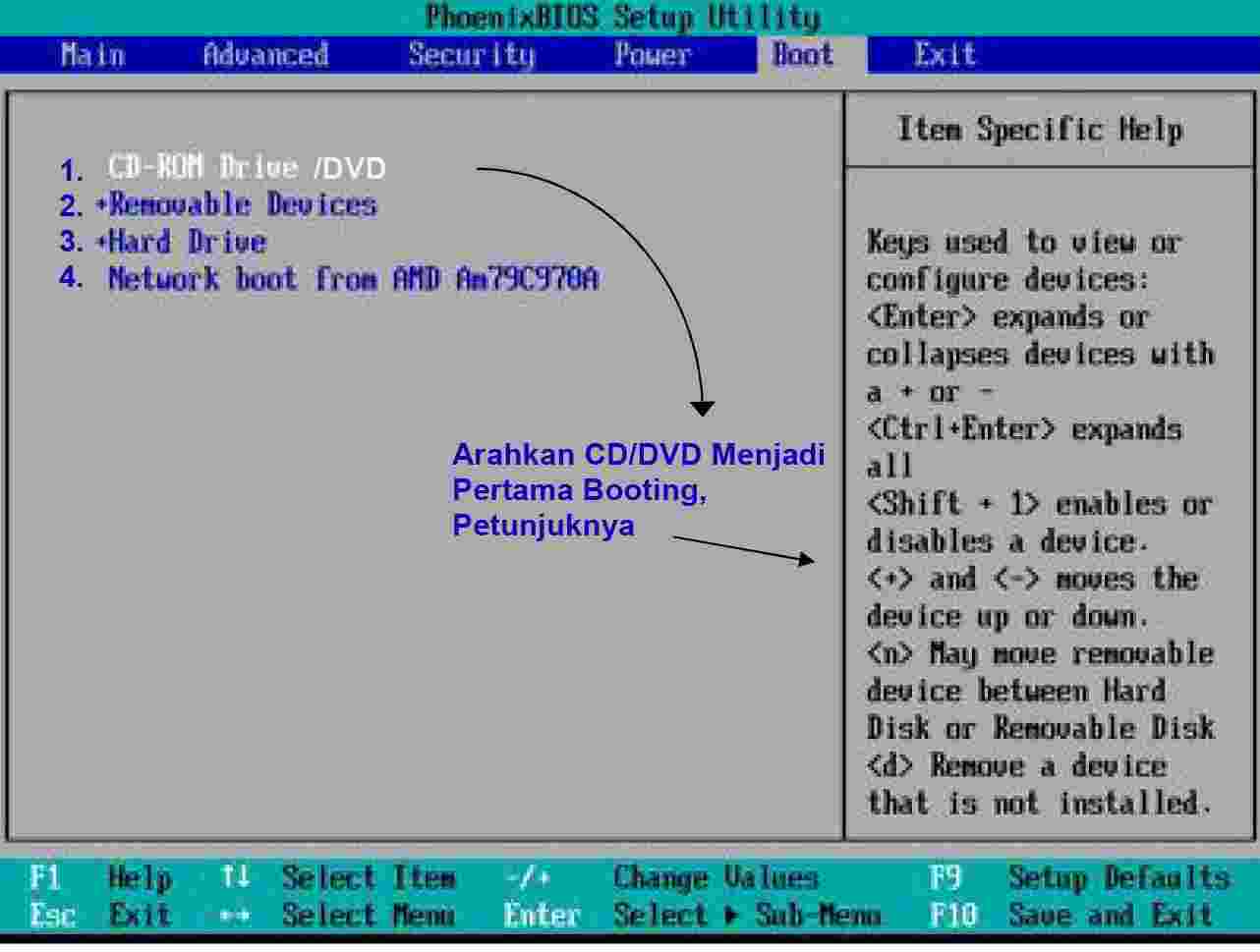
Exit, Saving Changes Kemudian Yes, dan Komputer/Laptop akan segera Restart dari DVD
Jangan Lupa masukan terlebih dahulu DVD Windows 7 Installer ke Drive DVD, sebelum restart.
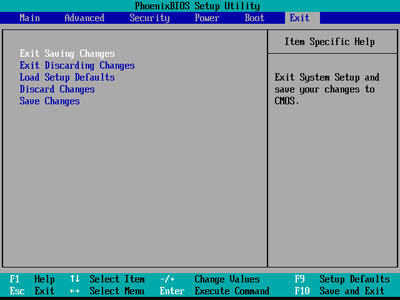
4. Mulai Proses instal Windows 7 dari DVD Windows 7 Installer, Klik Apa saja pada keyboard, misalnya klik Enter (waktunya hanya 5 detik, kalo 5 detik ga di klik, proses tidak akan terjadi, harus restart lagi)
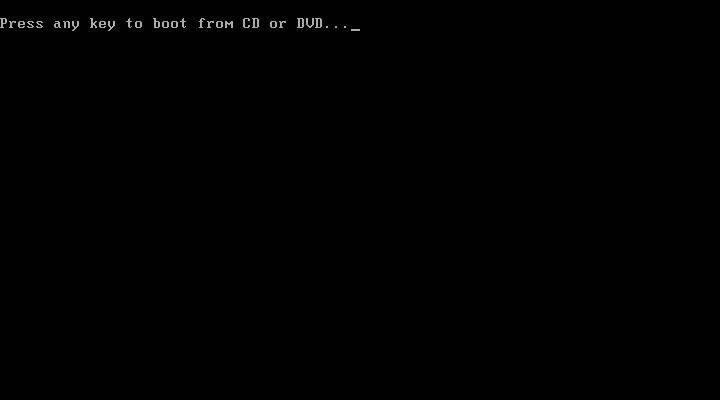
5. Pada Langkah ini tidak melakukan apapun


6. Pilih English, Klik Next

7. Klik Install Now

8. Klik I accept the license terms, kemudian Klik Next

Proses Segera Dimulai
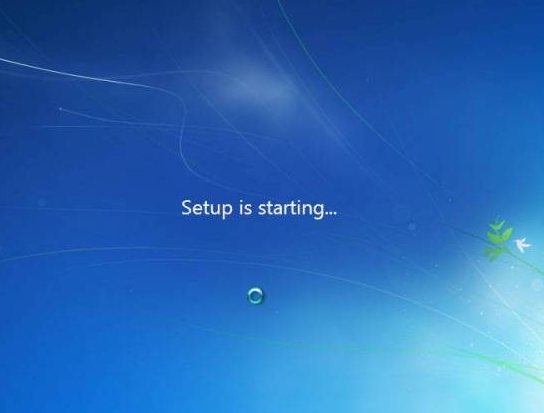
9. Pada Langkah ini, sangat penting, penting, dan penting, Klik Custom (advenced) - Langkah ini akan memproses Windows dari awal, sehingga nanti akan seperti baru, dan menghapus semua sistem yang lama.

10. Setelah Itu masuk ke Contoh Gambar Di bawah ini, Pada langkah ini Penting Untuk Mengatur Partisi Yang akan di instal Windows 7 Yang Baru.
Gambar di bawah ini contoh Laptop yang memiliki 3 Partisi, Pertama System Reserved, Kedua Windows 7 lama alias C:, dan Ketiga Data alias D:
Catatan: Jika Pada Gambar dibawah ini pada kotak tersebut kosong maka, hardisk kemungkinan rusak atau kabel ke hard disk tidak bagus (tidak terdeteksi).

11. Delete Partisi System Windows Yang Lama, maka sistem Lama (C:) akan terhapus, dan My Documents pun akan terhapus seluruhnya, karena My Documents termasuk C:
Jadi kalo simpan Data-data dikemudian hari sebaiknya di D: atau E:
Arahkan kursor, Delete Partisi dengan Klik Delete, kemudian klik OK - OK aja, sampai tampilan pada gambar berikutnya

12. Arahkan Kursor Pada Partisi Yang Akan diisi Windows 7 Yang Baru, Klik New
Kemudian Klik OK - OK (Untuk diketahui, disini ada suatu nilai berapa Byte Hard Disk)

13. Maka Tampilan akan seperti berikut, Kemudian arahkan Kursor Pada Partisi Yang Akan Di instal Windows Yang Baru (Primary), Kemudian Klik Next

Proses Instalasi Benar-benar dimulai, kalo sudah sampai langkah ini anda bisa benar-benar bersantai, karena selanjutnya akan berjalan Otomatis.
Jangan klik apapun, biarkan saja sampai restart dengan sendirinya
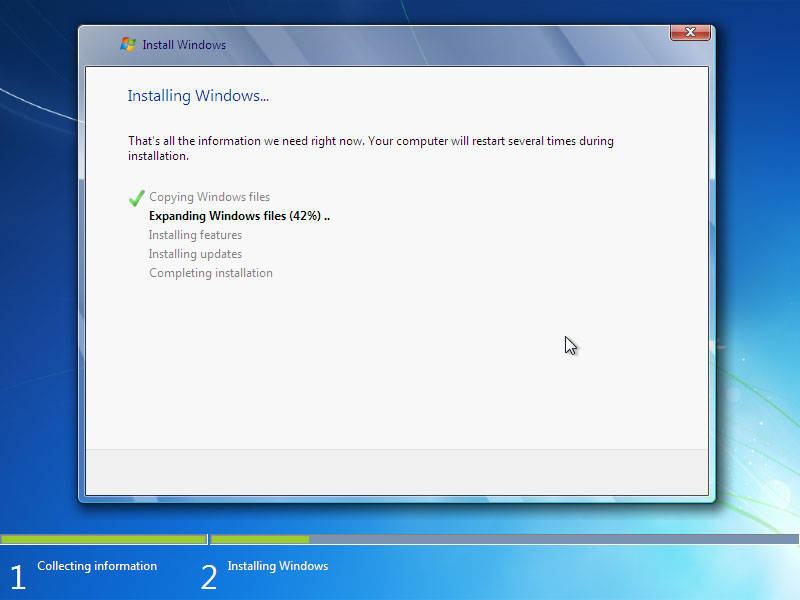
Jika Pada saat Expanding Windows files ada error, berarti memory laptop/komputer rusak. Kalo lancar, Windows akan restart otomatis.
Catatan: Jika menggunakan DVD tidak melakukan apapun, tapi jika menggunakan Flash disk setelah gambar berikut (restart) Flash disk HARUS dicabut.

14. Setelah Restart, pada langkah ini jangan klik apapun, kalo diklik nanti mulai lagi seperti langkah di atas. (Jika memakai flash disk tidak ada gmbr dibawah ini, kan dah dicabut).
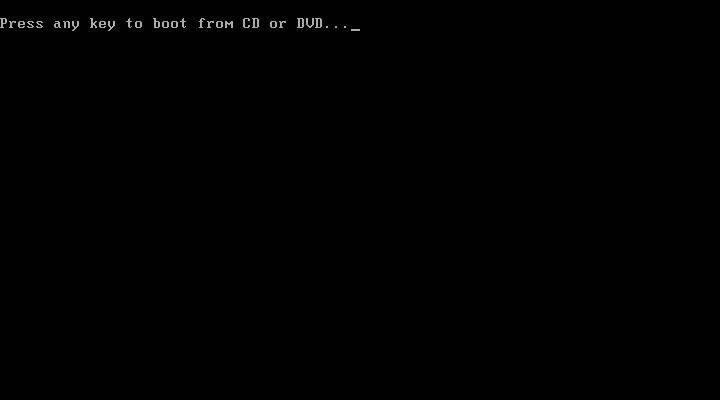
Biarkan saja, jangan klik apapun


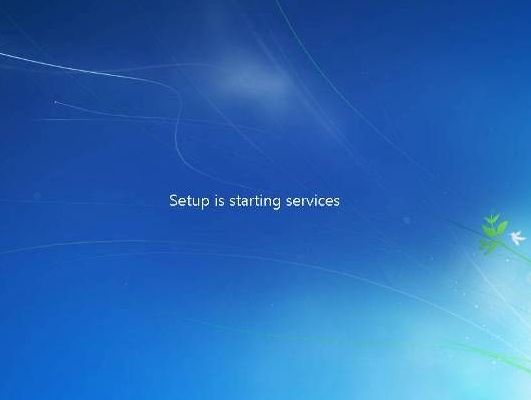
15. Menyempurnakan Proses Instalasi Windows, Biarkan saja, jangan klik apapun, kalo gerakin mouse atau minum kopi Boleh.

Proses Instalasi Windows hampir selesai, dan akan restart otomatis, jangan klik apapun.



16. Isi Nama untuk Laptop, Komputer, bebas, Trus Klik Next

17. Ga usah diisi, kecuali Laptop atau komputernya ingin memakai password, kemudian klik Next

18. Jika sudah memiliki Kode Windows 7, ketik kodenya dalam kotak tersedia, dan klik Automatically activate Windows. Jika belum mempunyai kode, jangan diisi apapun, Disebelah Next nanti ada Skip, jadi Klik Skip.

19. Klik Use recommended settings

20. Sesuaikan waktu yang dikehendaki, kemudian klik Next

Namun bagi yang belum memasukan kode windowsnya (atau belum di aktifkan-activated), maka sempurnanya windows tersebut hanya berlaku 30 hari, jika 30 hari belum di aktifkan, tampilan windows akan berubah hitam, dan jika dibiarkan kadang bisa merusak hardware Laptop atau Netbook, sebaiknya segera aktifkan Windows setelah Instalasi selesai, Bertanya kepada yang lebih mengetahui.

Catatan: Biasanya dan memang wajib, setiap selesai instal windows 7 sebaiknya instal juga drivernya seperti Graphics driver, Audio Driver, Network Driver (yg berhubungan dgn driver sesuai merknya), biasanya ada CD / DVD tersendiri dikasih waktu membeli Laptop / Komputer, kalo tidak ada harus download.
Namun Pada beberapa Merk Laptop, biasanya tidak perlu juga karena sudah terintegrasi dengan Windows 7. "Driver" harus di instal supaya Laptop / Komputer berjalan dengan semaksimal mungkin.
Daftar konten: Tutorial Cara Instalasi Windows 7 - cara instal ulang - Instal baru dari Awal - Detail Lengkap instalasi windows 7 - Proses Menginstall - Langkah-langkah instal windows 7, dengan gambar - Selamat Proses Instalasi sudah Sempurna
Tutorial Cara Instalasi Windows 7
Instal baru dari Awal
Selama instal baru, instal ulang Windows 7, sebaiknya menghapus partisi hard drive utama (primary partition) sehingga bersih dan instal Windows 7 dari awal - prosedur ini yang disebut sebagai "Clean Install" atau kadang-kadang disebut "Advanced/Custom install".
Artikel ini bisa menjadi tutorial cara instal windows 7 dengan baik, benar dan sempurna melalui setiap bagian dari proses instal Windows 7 dengan bersih.
Langkah-langkah yang ditunjukkan merupakan cara yang mengacu khususnya untuk instal windows 7 edisi Ultimate tetapi juga akan berfungsi dengan baik sebagai panduan cara instal ulang windows 7 di setiap edisi termasuk Windows 7 Professional atau Windows 7 Home Premium dan berlaku untuk windows 7 32 bit atau 64 bit.
Detail Lengkap instalasi windows 7
Proses Menginstall
Untuk memulai proses instalasi windows 7, Anda akan perlu boot pertama dari Windows 7 DVD (jika menggunakan Windows 7 DVD Installer) atau boot pertama dari perangkat USB (jika menggunakan Flashdisk). Untuk tutorial cara instal windows 7 dari flasdisk baca di link ini. Untuk cara instal windows XP Disini.
Langkah-langkah
Berikut Langkah-langkah instal windows 7, dengan gambar dimulai dari memilih booting windows dari DVD atau flashdisk. Khusus untuk booting dari flash disk, maka masukan terlebih dahulu flash disk sebelum menyalakan komputer atau laptop.
1. Nyalakan Komputer / Laptop.
2. Ubah Boot Pertama Ke CD/DVD, namun jika dari Flash Disk Ubah Boot Pertama ke Flash Disk, ini diperlukan agar Boot Pertama dilakukan melalui Windows 7 DVD Installer atau Flash Disk. (Pada Langkah dibawah)
3. Saat meyalakan Laptop / Komputer Masuk Setup Menu dengan menekan F2 (Pada beberapa Laptop merk lain Esc, F1, F10 atau Del Pada Komputer).

Contoh Masuk Ke Setup Utility, Tampilan ini beraneka ragam tergantung merk , Cari Boot

Arahkan Boot Pertama Jadi DVD atau Flashdisk sesuai keinginan, Tampilan ini pun beraneka ragam tergantung merk
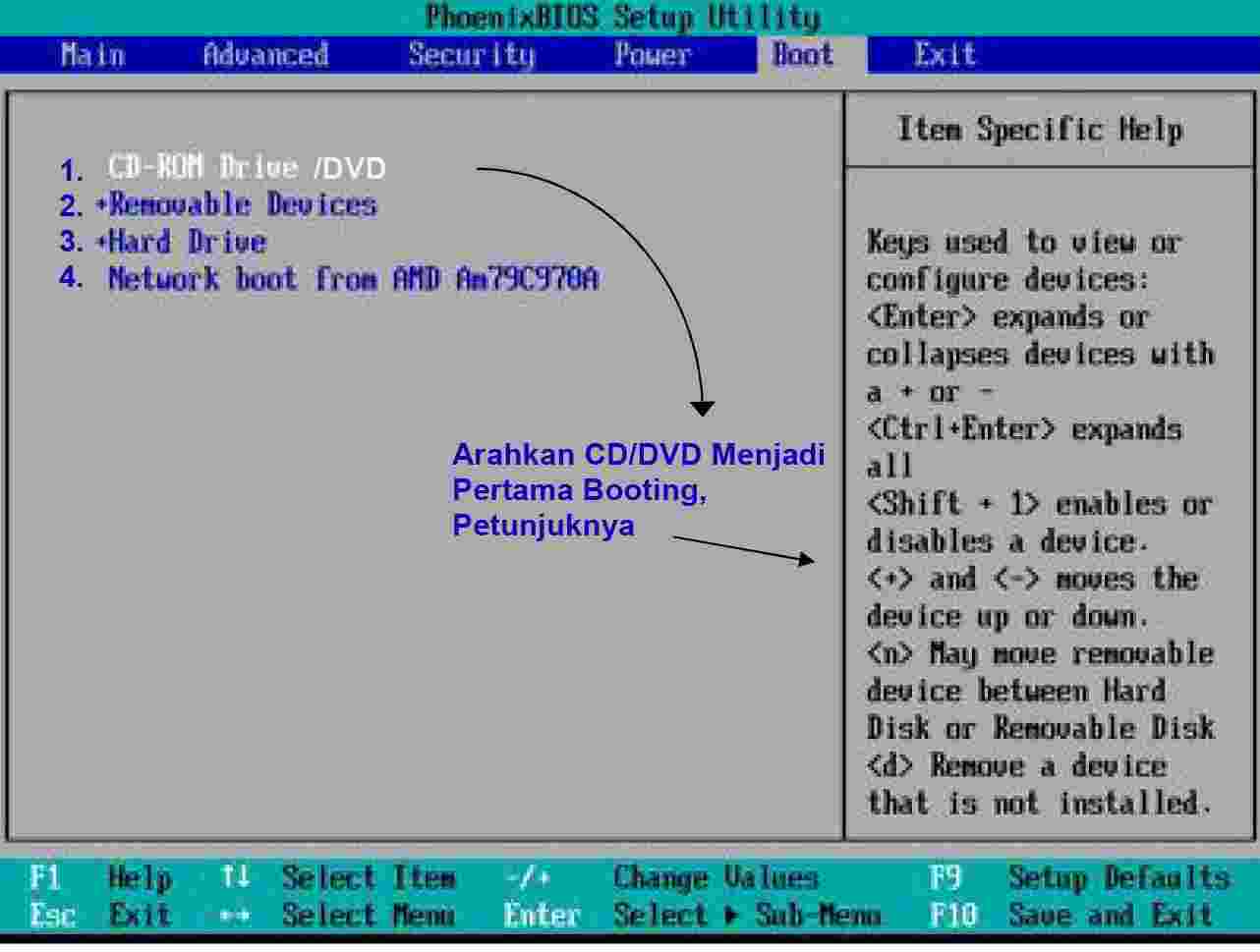
Exit, Saving Changes Kemudian Yes, dan Komputer/Laptop akan segera Restart dari DVD
Jangan Lupa masukan terlebih dahulu DVD Windows 7 Installer ke Drive DVD, sebelum restart.
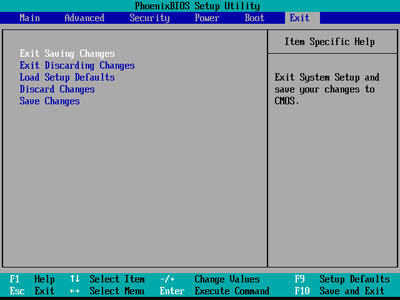
4. Mulai Proses instal Windows 7 dari DVD Windows 7 Installer, Klik Apa saja pada keyboard, misalnya klik Enter (waktunya hanya 5 detik, kalo 5 detik ga di klik, proses tidak akan terjadi, harus restart lagi)
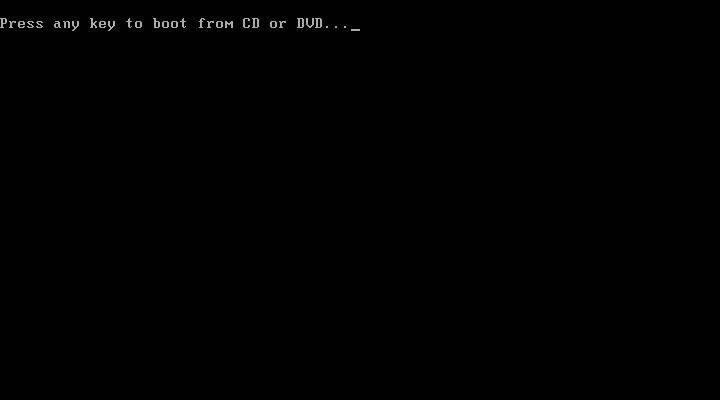
5. Pada Langkah ini tidak melakukan apapun


6. Pilih English, Klik Next

7. Klik Install Now

8. Klik I accept the license terms, kemudian Klik Next

Proses Segera Dimulai
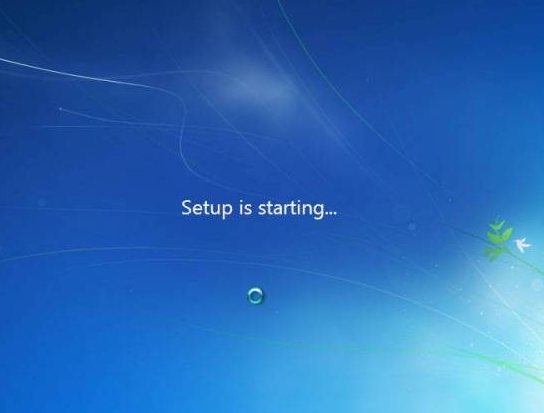
9. Pada Langkah ini, sangat penting, penting, dan penting, Klik Custom (advenced) - Langkah ini akan memproses Windows dari awal, sehingga nanti akan seperti baru, dan menghapus semua sistem yang lama.

10. Setelah Itu masuk ke Contoh Gambar Di bawah ini, Pada langkah ini Penting Untuk Mengatur Partisi Yang akan di instal Windows 7 Yang Baru.
Gambar di bawah ini contoh Laptop yang memiliki 3 Partisi, Pertama System Reserved, Kedua Windows 7 lama alias C:, dan Ketiga Data alias D:
Catatan: Jika Pada Gambar dibawah ini pada kotak tersebut kosong maka, hardisk kemungkinan rusak atau kabel ke hard disk tidak bagus (tidak terdeteksi).

11. Delete Partisi System Windows Yang Lama, maka sistem Lama (C:) akan terhapus, dan My Documents pun akan terhapus seluruhnya, karena My Documents termasuk C:
Jadi kalo simpan Data-data dikemudian hari sebaiknya di D: atau E:
Arahkan kursor, Delete Partisi dengan Klik Delete, kemudian klik OK - OK aja, sampai tampilan pada gambar berikutnya

12. Arahkan Kursor Pada Partisi Yang Akan diisi Windows 7 Yang Baru, Klik New
Kemudian Klik OK - OK (Untuk diketahui, disini ada suatu nilai berapa Byte Hard Disk)

13. Maka Tampilan akan seperti berikut, Kemudian arahkan Kursor Pada Partisi Yang Akan Di instal Windows Yang Baru (Primary), Kemudian Klik Next

Proses Instalasi Benar-benar dimulai, kalo sudah sampai langkah ini anda bisa benar-benar bersantai, karena selanjutnya akan berjalan Otomatis.
Jangan klik apapun, biarkan saja sampai restart dengan sendirinya
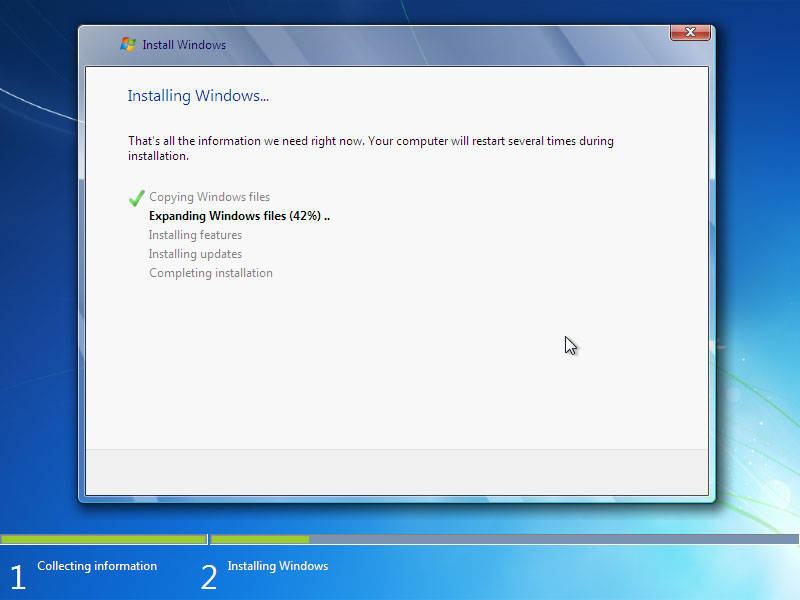
Jika Pada saat Expanding Windows files ada error, berarti memory laptop/komputer rusak. Kalo lancar, Windows akan restart otomatis.
Catatan: Jika menggunakan DVD tidak melakukan apapun, tapi jika menggunakan Flash disk setelah gambar berikut (restart) Flash disk HARUS dicabut.

14. Setelah Restart, pada langkah ini jangan klik apapun, kalo diklik nanti mulai lagi seperti langkah di atas. (Jika memakai flash disk tidak ada gmbr dibawah ini, kan dah dicabut).
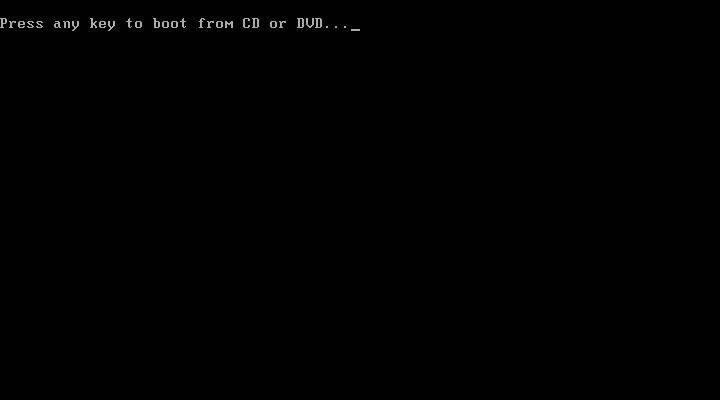
Biarkan saja, jangan klik apapun


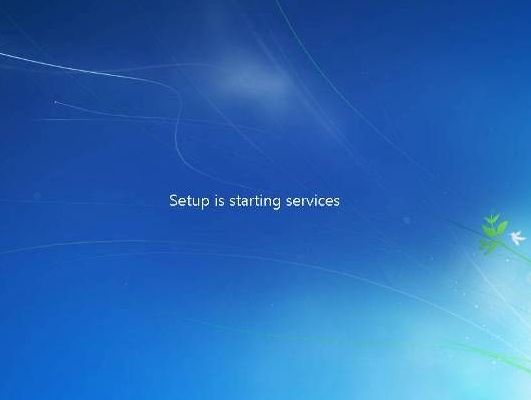
15. Menyempurnakan Proses Instalasi Windows, Biarkan saja, jangan klik apapun, kalo gerakin mouse atau minum kopi Boleh.

Proses Instalasi Windows hampir selesai, dan akan restart otomatis, jangan klik apapun.



16. Isi Nama untuk Laptop, Komputer, bebas, Trus Klik Next

17. Ga usah diisi, kecuali Laptop atau komputernya ingin memakai password, kemudian klik Next

18. Jika sudah memiliki Kode Windows 7, ketik kodenya dalam kotak tersedia, dan klik Automatically activate Windows. Jika belum mempunyai kode, jangan diisi apapun, Disebelah Next nanti ada Skip, jadi Klik Skip.

19. Klik Use recommended settings

20. Sesuaikan waktu yang dikehendaki, kemudian klik Next

Selamat Proses Instalasi sudah Sempurna
Namun bagi yang belum memasukan kode windowsnya (atau belum di aktifkan-activated), maka sempurnanya windows tersebut hanya berlaku 30 hari, jika 30 hari belum di aktifkan, tampilan windows akan berubah hitam, dan jika dibiarkan kadang bisa merusak hardware Laptop atau Netbook, sebaiknya segera aktifkan Windows setelah Instalasi selesai, Bertanya kepada yang lebih mengetahui.

Catatan: Biasanya dan memang wajib, setiap selesai instal windows 7 sebaiknya instal juga drivernya seperti Graphics driver, Audio Driver, Network Driver (yg berhubungan dgn driver sesuai merknya), biasanya ada CD / DVD tersendiri dikasih waktu membeli Laptop / Komputer, kalo tidak ada harus download.
Namun Pada beberapa Merk Laptop, biasanya tidak perlu juga karena sudah terintegrasi dengan Windows 7. "Driver" harus di instal supaya Laptop / Komputer berjalan dengan semaksimal mungkin.
Tutorial Cara Instal Windows 7 Dengan Sempurna
Earn Token sering kali digunakan untuk mempercepat penambahan
Token pada game top eleven yang pada dasarnya pihak nordeus memberikan 1
token perhari. Earn token merupakan cara legal yang diberikan norde
dengan system survey, download dan install dan yang lebih mudah dengan
cara melihat video.
Ada beberapa EARN via Peanutlabs, Matomay, Supersonic dan Ads Token. anda bisa Earn token pada advers/iklan yang disediakan pada web resmi www.topeleven.com. Nah bagi anda yang belum ngerti caranya earn token disini saya akan memberikan beberapa Cara earn Token Top eleven via Android dan Via PC.
( EARN Token Via ANDROID )
http://www.youtube.com/watch?v=Ek6P44O61kc&feature=player_embedded
Ada beberapa EARN via Peanutlabs, Matomay, Supersonic dan Ads Token. anda bisa Earn token pada advers/iklan yang disediakan pada web resmi www.topeleven.com. Nah bagi anda yang belum ngerti caranya earn token disini saya akan memberikan beberapa Cara earn Token Top eleven via Android dan Via PC.
( EARN Token Via ANDROID )
- Install MyTapjoy --> Silahkan anda download di google playstore.
- Install Keypard VPN--> Ini juga tersedia pada google playstore.
- Buka MyTapjoy dan silahkan anda Registrasi/Daftar dulu
- Setelah selesai maka secara auto akan ada beberapa penawaran yang disediakan pada aplikasi tersebut.
- Silahkan ikuti sampai selesai dan lihat Topeleven anda.
- Semoga berhasil.
( EARN Token Via PC )
Salah satu caranya adalah menggunakan hidden IP , diantara apps nya ; kepard , hss field , dan juga anonymox.
- Instal Anonymox di mozila firefox (googling cara instal Anonymox)
- Buka www.facebook.com
- Buka www.topeleven.com
- Klik Win Tokens
- Klik MATOMY
- Aktifkan Anonymox nya (logo Anonymox berwarna merah = tdk aktif, berwarna hijau = aktif).
- Klik Offer Status (akan muncul tab baru).
- Buka tab videonya lagi, baru deh pilih video yg ingin di tonton (klik play)
- Setelah video diputar (reload tab offer status nya sampai ada tulisan COMPLETED).
- Jika statusnya sudah completed video bisa diclose tanpa harus menunggu selesai, begitu seterusnya.
- Matikan Anonymox, lalu reload Top Eleven.
Untuk tutorial EARN via video silahkan anda buka link youtube berikut ini gan :
http://www.youtube.com/watch?v=Ek6P44O61kc&feature=player_embedded
Cara EARN Token T11
Formasi Top Eleven Dan Cara Mengalahkannya ( Formasi Anti ) - Pada posting Top Eleven sebelumnya, kita membahas Efektifitas Serangan Balik 4-5-1 Top Eleven dan Tips Dan Trik Menggunakan Formasi 4-4-2 Classic Atau Flat Di Top Eleven Be A Football Manager. Pada kesempatan kali ini kita akan membahas Formasi Top Eleven Dan Cara Mengalahkannya ( Formasi Anti ). Formasi Anti
adalah formasi ilegal kreasi para pengguna top eleven yang sudah
berpengalaman. Ilegal bukan berarti tidak diijinkan Developer Top
eleven. Ilegal ini dalam arti bukan formasi bawaan top eleven. Dalam top
eleven ada 1.144.066 kombinasi formasi. Mustahil untuk menulis
semuanya. Maka dari itu saya hanya share yang biasa digunakan dalam top
eleven ini.
NB : 3N adalah 3 pemain dalam posisi sejajar, 3W, sisi kanan dengan pemain sentral (contoh : 1mc 1mr 1ml)
Catatan: Ini tidak 100% menjamin bahwa Anda akan memenangkan pertandingan.
Catatan: Ini tidak mengambil kekuatan akun relatif, ini didasarkan pada kedua tim yang sama.
Inti cara membuat formasi anti top eleven :
Mencari titik kelemahan formasi lawan
misal :
4-4-2 narrow diamond formasi antinya adalah 4-5-1 V-Style, 3N-1-4-2
jadi diamond lemah jika ada DMC
*kenapa harus DMC karena diamond memakai AMC untuk support langsung ke ke-2 STnya ,jika support dilumpuhkan ke-2 STtsb. harus "menjemput bola sendiri ke secondline "
diamond lemah jika ada sayap ML/MR maupun AML/AMR
*kenapa sayap karena diamond hanya menggunakan 2MC bukan sayap, jadi jika kedua MC harus membuka "tidak dalam posisi" ini riskan, jika mengandalkan back-up bek sayap otomatis penjagaan terhadap ST berkurang
Semoga bermanfaat.
NB : 3N adalah 3 pemain dalam posisi sejajar, 3W, sisi kanan dengan pemain sentral (contoh : 1mc 1mr 1ml)
Catatan: Ini tidak mengambil kekuatan akun relatif, ini didasarkan pada kedua tim yang sama.
Inti cara membuat formasi anti top eleven :
Mencari titik kelemahan formasi lawan
misal :
4-4-2 narrow diamond formasi antinya adalah 4-5-1 V-Style, 3N-1-4-2
jadi diamond lemah jika ada DMC
*kenapa harus DMC karena diamond memakai AMC untuk support langsung ke ke-2 STnya ,jika support dilumpuhkan ke-2 STtsb. harus "menjemput bola sendiri ke secondline "
diamond lemah jika ada sayap ML/MR maupun AML/AMR
*kenapa sayap karena diamond hanya menggunakan 2MC bukan sayap, jadi jika kedua MC harus membuka "tidak dalam posisi" ini riskan, jika mengandalkan back-up bek sayap otomatis penjagaan terhadap ST berkurang
Semoga bermanfaat.
Formasi Anti dan Formasi Inti

Download Gratis Adobe Photoshop CS4 & Cara Install supaya Full Version
Adobe Photoshop CS 4, salah satu software multimedia yang di gemari para tukang edit foto. Sangat bermanfaat bagi kamu jika kamu berkerja di bidang pengeditan foto dengan banyak tools di dalamnya untuk merekayasa foto.
Posting kali ini saya karena saya ingin membagikan software ini secara gratis, saya yakin semua orang suka sekali mendengar kata "gratis", dan cara menginstallnya secara gratis pula, sehingga kamu bisa menggunakanya tanpa perlu membeli.
Jadi ceritanya saya ingin belajar photoshop jadi saya musti punya softwarenya, jadi saya googling nyari adobe photoshop. Dan berhasil saya temukan, saya mendownloadnya link ini http://lfiles3.brothersoft.com/photograph_graphics/image_editors/AdobeCS4_193449.zip silakan kamu download sampai rampung, saya anjurkan sebaiknya download pake IDM, biar kalau internetnya lemot dan ga selesai satu hari bisa di lanjut lagi downloadnya kapan-kapan.
Yang di perlukan :
- Installer Adobe Photoshop CS4 Extended V 11.0 download disini
- KeyGen download di sini.
- Download file amtlib.dll di sini.
Kalau sudah kamu download, silakan di install.
Cara pertama :
- Langsung install Adobe Photoshop CS4, Kalau ketika memulai install kamu di minta memasukan serial, masukkan serial yang di berikan KeyGen, dan install sampai selesai.
- Setelah itu Copykan file amtlib.dll di folder C:\Program Files\Adobe\Adobe Photoshop CS4, dan Adobe Photoshop kamu siap di gunakan.
*Kasus 01 ( Cara ke dua ):
Kalau kamu install dan muncul tulisan "lisencing for this produc has expired" dan photoshop kamu tidak bisa di pakai, saya anjurkan untuk pakai cara saya :
- Pertama sebelum menginstall ganti tanggal di komputer kamu jadi 1 Januari 2006.
- Kalau sudah baru kamu install adobe photoshop cs4 nya.
- Kemudian kamu buka KeyGenya dan masukkan serial number yang di tampilkan di keygen.
- Lalu kamu masukkan file amtlib.dll di dalam folder C:\Program Files\Adobe\Adobe Photoshop CS4, di dalam folder itu sudah ada file amtlib.dll, ganti dengan yang baru kamu download.
- Kalau sudah berhasil terbuka, kamu bisa mengembalikan setingan tanggal komputer kamu di tanggal sekarang.
Dan kalau sampai muncul pesan "lisencing for this produc has expired" dan PS ga bisa di buka, silakan ikuti tips berikut :
- Pertama ganti tanggal komputer kamu jadi 1 Januari 2006
- Buka photoshop, pilih Help dan klik "deactive" dan beri tanda centang di kotak "erase serial number""
- Tutup photoshop, buka kembali dan masukkan serial number yang di berikan KeyGen.
- Lalu kamu masukkan file amtlib.dll di dalam folder C:\Program Files\Adobe\Adobe Photoshop CS4, di dalam folder itu sudah ada file amtlib.dll, ganti dengan yang baru kamu download.
- Jika sudah bisa terbuka Photoshopnya silakan kembalikan setingan tanggal komputer kamu.
- Dan photoshop kamu sudah full version.
Dan kalau sampai muncul tulisan "Error Code 148:3" download software license recovery di sini dan jalankan (ikuti instruksinya)
Selamat menikmati Adobe Photoshop Gratis
Selamat mencoba, semoga berhasil.
Download Gratis Adobe Photoshop CS4 & Cara Install supaya Full Version
Photoshop Cs 3
Download Now
Photoshop Cs4
Download Now
Photoshop Cs5
Download Now
Photoshop Cs 6
Download Now



















































